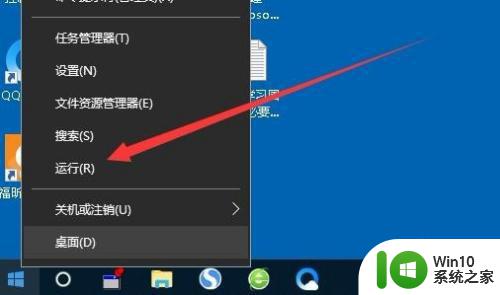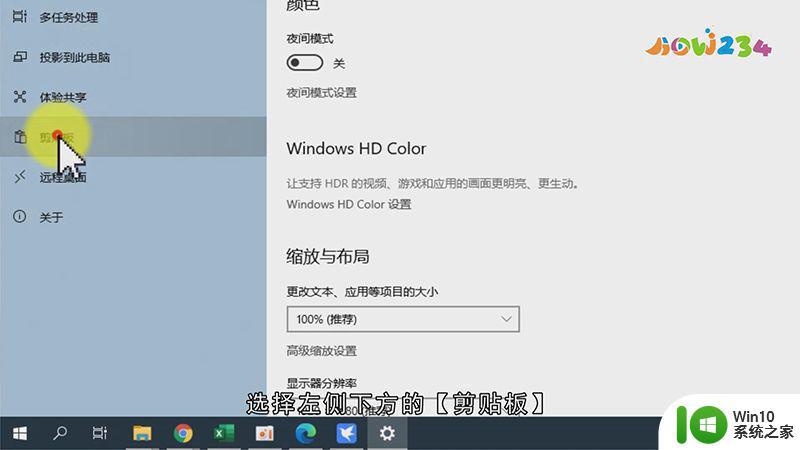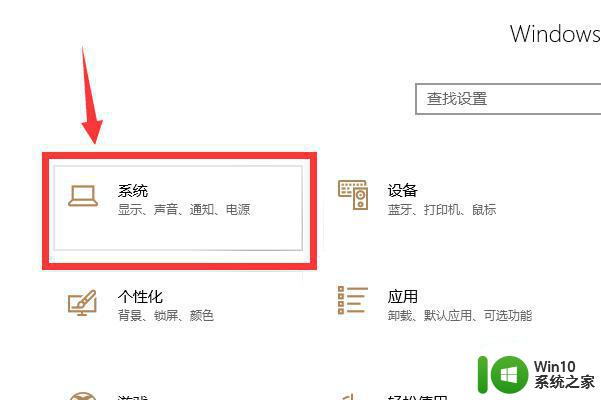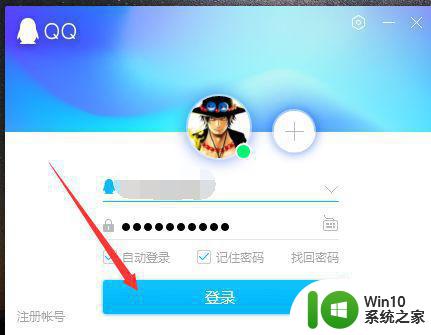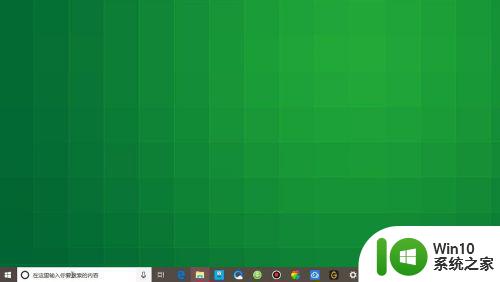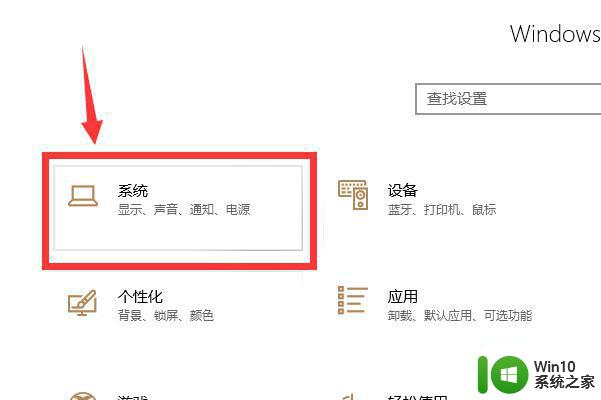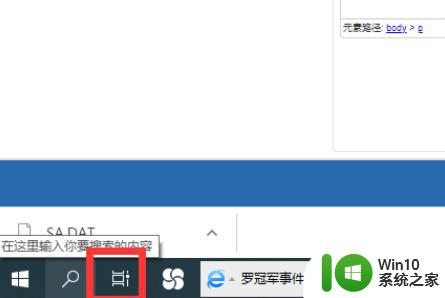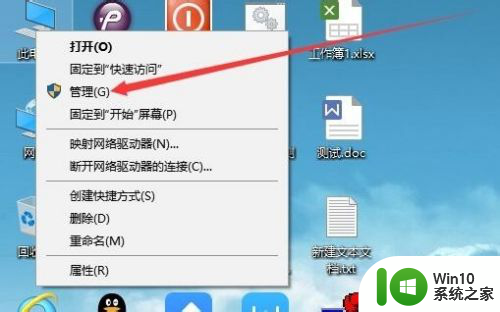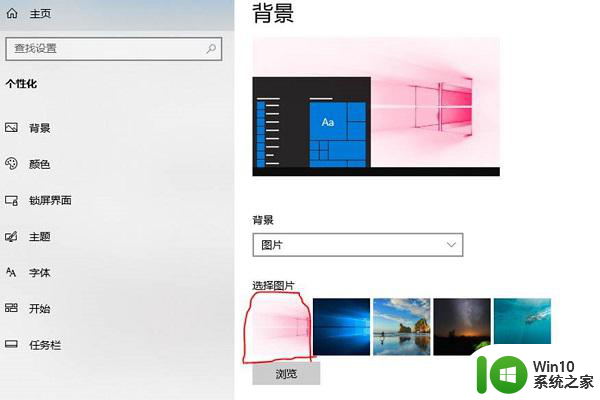win10查看历史开机时间 win10 开机历史记录在哪里查看
更新时间:2024-05-01 14:38:40作者:yang
在使用Windows 10操作系统时,有时我们会想要查看电脑的历史开机时间,以便了解电脑的运行情况和稳定性,在Win10系统中,我们要如何查看电脑的开机历史记录呢?其实很简单,只需通过一些简单的操作就可以轻松查看到电脑的开机历史记录。接下来让我们一起来探讨一下Win10系统中开机历史记录的查看方法。
操作方法:
1.打开控制面板,点击【系统和安全】
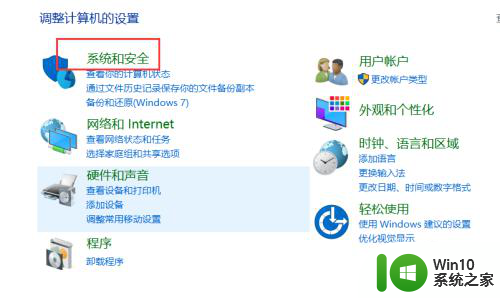
2.找到管理工具,并点击
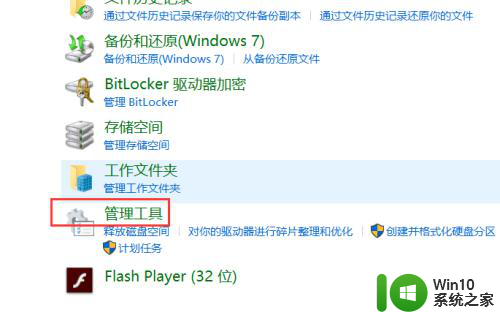
3.打开【事件查看器】
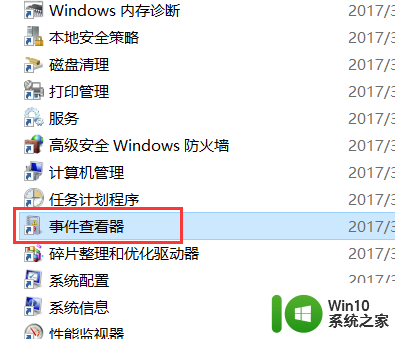
4.展开【Windows日志】,点击【系统】
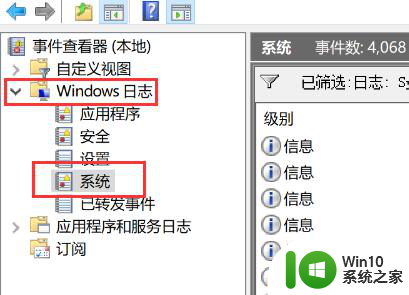
5.点击【筛选当前日志】
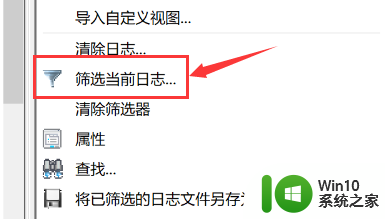
6.输入事件ID:30 ,帅选所有的开机历史记录。
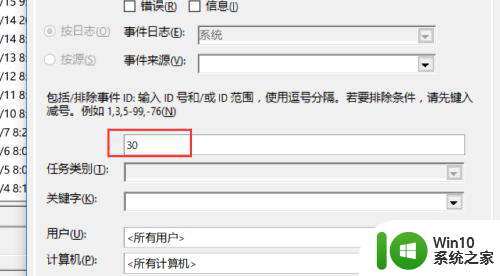
以上就是win10查看历史开机时间的全部内容,如果您遇到相同问题,可以参考本文中介绍的步骤来进行修复,希望对大家有所帮助。